Bài viết được tư vấn chuyên môn bởi ông Võ Văn Hiếu – Giám đốc kỹ thuật của Trung tâm sửa chữa điện lạnh – điện tử Limosa
Excel là một trong những công cụ giúp xử lý dữ liệu một cách hiệu quả nhất. Hàm filter và hàm counta là hai hàm rất hữu ích trong việc xử lý dữ liệu trên Excel. Khi kết hợp sử dụng hai hàm này, bạn có thể lọc và đếm số lượng mục trong một dải dữ liệu theo các tiêu chí nhất định. Trong bài viết này, Trung tâm sửa chữa điện lạnh – điện tử Limosa sẽ hướng dẫn bạn cách dùng hàm filter kết hợp hàm counta.

MỤC LỤC
1. Hàm filter là gì?
Hàm filter là một hàm tích hợp trong Microsoft Excel cho phép bạn lọc dữ liệu dựa trên các tiêu chí được chỉ định và trả về một tập hợp các giá trị thỏa mãn tiêu chí đó. Bằng cách sử dụng hàm filter, bạn có thể tìm kiếm, lọc và hiển thị dữ liệu cụ thể trong bảng dữ liệu một cách nhanh chóng và dễ dàng. Hàm filter cho phép bạn lọc dữ liệu theo nhiều tiêu chí khác nhau, bao gồm các giá trị, văn bản, ngày tháng, số liệu, và thậm chí là các dữ liệu logic.
2. Hàm counta là gì?
Hàm counta trong Excel là một hàm tích hợp cho phép bạn đếm số lượng các ô trong một dãy có giá trị (không rỗng). Nó đếm số lượng các ô chứa giá trị văn bản, số, ngày, giờ và các giá trị logic khác. Hàm counta thường được sử dụng để đếm số lượng các mục trong một dải dữ liệu nào đó, bao gồm cả các ô rỗng và không rỗng. Hàm counta thường được sử dụng trong các báo cáo, biểu đồ và các công việc tính toán khác trong Excel.
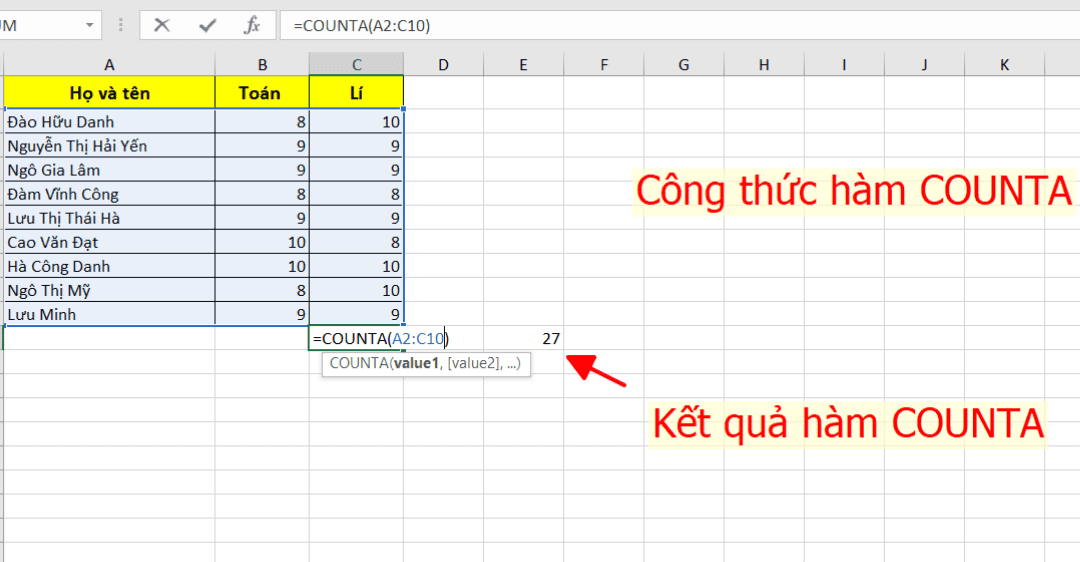
3. Cách dùng hàm filter kết hợp hàm counta
Cách dùng hàm filter kết hợp hàm counta trong Excel giúp bạn đếm số lượng các mục thỏa mãn một điều kiện nhất định trong bảng dữ liệu. Sau đây là cách thực hiện:
Bước 1: Chọn dải dữ liệu mà bạn muốn lọc và đếm số lượng các mục thỏa mãn điều kiện.
Bước 2: Sử dụng hàm filter để lọc các giá trị thỏa mãn tiêu chí của bạn.
Bước 3: Sử dụng hàm counta để đếm số lượng các mục thỏa mãn tiêu chí.
Bước 4: Nhập công thức =counta(filter(range,condition)) trong ô bạn muốn hiển thị kết quả.
Trong công thức này, “range” là dải dữ liệu mà bạn muốn lọc và đếm số lượng mục, và “condition” là tiêu chí bạn muốn áp dụng để lọc dữ liệu. Khi bạn nhập công thức này và nhấn Enter, Excel sẽ lọc dữ liệu theo tiêu chí của bạn và trả về số lượng các mục thỏa mãn tiêu chí đó.
Ví dụ, giả sử bạn có bảng dữ liệu danh sách học viên với các cột “Họ tên”, “Lớp”, “Ngày sinh” và “Điểm số”. Bạn muốn đếm số lượng học viên có điểm số lớn hơn hoặc bằng 8. Để làm điều này, bạn có thể sử dụng công thức sau:
=counta(filter(D2:D10,G2:G10>=8))
Trong đó, “D2:D10” là dải dữ liệu chứa các giá trị điểm số và “G2:G10” là dải dữ liệu chứa các giá trị lớp tương ứng. Công thức này sẽ lọc các giá trị trong dải D2:D10 mà có giá trị tương ứng trong dải G2:G10 lớn hơn hoặc bằng 8, sau đó đếm số lượng các mục thỏa mãn điều kiện đó.
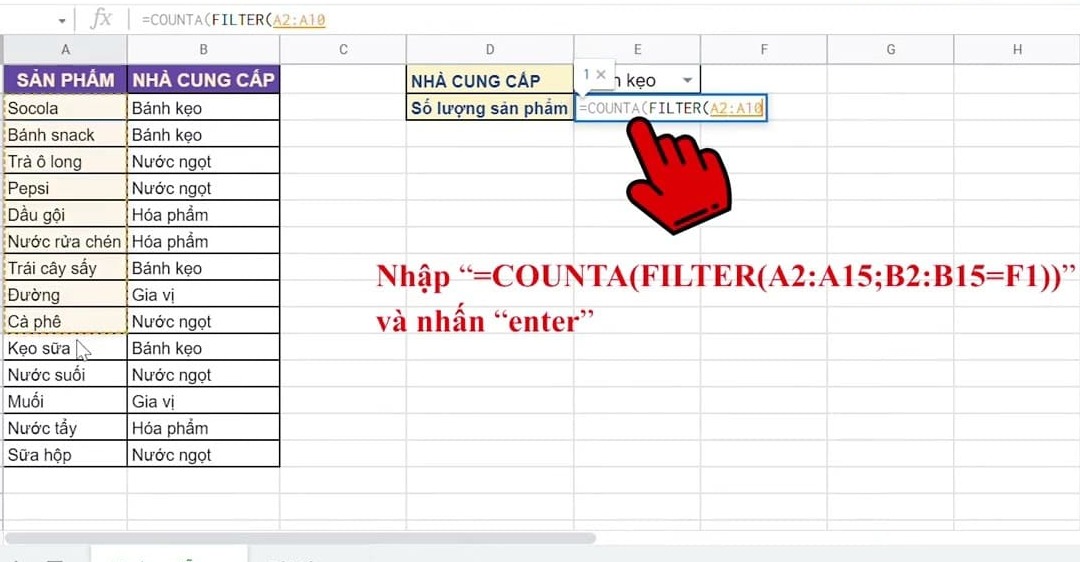
4. Ví dụ minh họa cách dùng hàm filter kết hợp hàm counta
Giả sử bạn có bảng dữ liệu danh sách khách hàng với các thông tin như sau:
| Họ và tên | Địa điểm | Tuổi | Giới tính |
| Nguyễn Văn A | Hà Nội | 30 | Nam |
| Trần Thị B | Hồ Chí Minh | 25 | Nữ |
| Lê Văn C | Hà Nội | 35 | Nam |
| Hoàng Thị D | Đà Nẵng | 28 | Nữ |
| Phạm Văn E | Hồ Chí Minh | 22 | Nam |
| Nguyễn Thị F | Hà Nội | 27 | Nữ |
| Trần Văn G | Hồ Chí Minh | 31 | Nam |
| Lê Thị H | Hà Nội | 29 | Nữ |
| Hoàng Văn I | Hà Nội | 24 | Nam |
Bạn muốn đếm số lượng khách hàng có địa chỉ ở Hà Nội. Để làm điều này, bạn có thể sử dụng công thức sau:
=counta(filter(B2:B10,C2:C10=”Hà Nội”))
Trong đó, “B2:B10” là dải dữ liệu chứa các giá trị địa chỉ, “C2:C10” là dải dữ liệu chứa các giá trị tuổi tương ứng. Công thức này sẽ lọc các giá trị trong dải B2:B10 mà có giá trị tương ứng trong dải C2:C10 là “Hà Nội”, sau đó đếm số lượng các mục thỏa mãn điều kiện đó.
Kết quả của công thức này sẽ trả về số lượng khách hàng có địa chỉ ở Hà Nội, tức là là 5 khách hàng.
5. Những lỗi khi sử dụng cách dùng hàm filter kết hợp hàm counta
Dưới đây là một số lỗi thường gặp khi sử dụng cách dùng hàm filter kết hợp hàm counta:
- Sai cú pháp công thức: Lỗi này thường xảy ra khi người dùng không nhập đúng cú pháp hoặc định dạng công thức, ví dụ như quên thêm dấu ngoặc đóng, chưa đóng ngoặc kép hay dùng sai phép toán.
- Sai vị trí hoặc dải dữ liệu: Có thể xảy ra lỗi khi người dùng nhập sai địa chỉ hoặc vị trí dữ liệu cần xử lý. Ví dụ, nhập địa chỉ dữ liệu sai hoặc dữ liệu không nằm trong cùng một dòng hoặc cột.
- Lỗi trong công thức filter: Khi sử dụng hàm filter để lọc dữ liệu, người dùng cần phải đảm bảo rằng các tham số của hàm filter được nhập đúng. Ví dụ, lọc theo một điều kiện nhưng không thể lọc được dữ liệu vì thiếu điều kiện hoặc không có dữ liệu thỏa mãn điều kiện đó.
- Lỗi trong công thức counta: Khi sử dụng hàm counta để đếm số lượng mục trong dải dữ liệu, người dùng cần đảm bảo rằng hàm được nhập đúng và các tham số của nó được thiết lập đúng.
- Không đồng bộ dữ liệu: Nếu dữ liệu trong các dải được sử dụng bị thay đổi hoặc không đồng bộ với nhau, công thức có thể trả về kết quả không chính xác hoặc lỗi. Vì vậy, cần cập nhật dữ liệu để đảm bảo tính chính xác của công thức.
Tóm lại, việc sử dụng cách dùng hàm filter kết hợp hàm counta là một phương pháp rất hiệu quả để lọc và đếm số lượng mục trong một dải dữ liệu. Hy vọng với những thông tin mà Trung tâm sửa chữa điện lạnh – điện tử Limosa cung cấp cho, bạn có thể áp dụng hàm filter kết hợp hàm counta trong Excel một cách hiệu quả hơn. Nếu còn bất cứ thắc mắc gì khác, bạn có thể liên lạc với chúng tôi qua HOTLINE 1900 2276 để được hỗ trợ.

 Thời Gian Làm Việc: Thứ 2 - Chủ nhật : 8h - 20h
Thời Gian Làm Việc: Thứ 2 - Chủ nhật : 8h - 20h Hotline: 1900 2276
Hotline: 1900 2276




